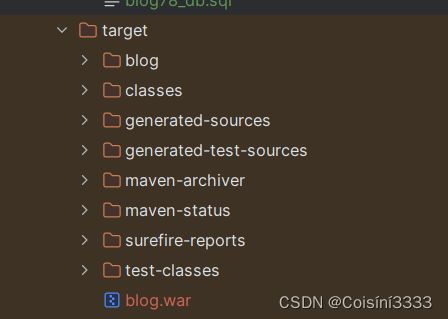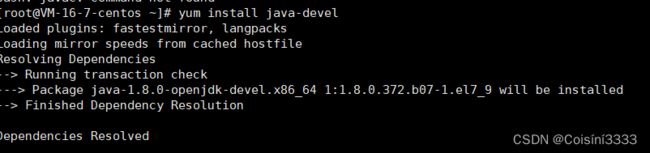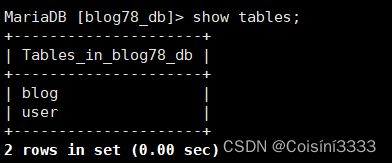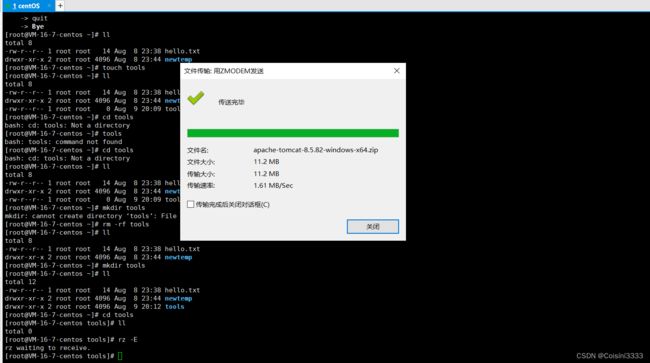搭建 Java 部署环境
yum
认识 yum
yum(Yellow dog Updater, Modified)是Linux下非常常用的一种包管理器. 主要应用在Fedora, RedHat, Centos等发行版上.
包管理器就好比 "应用商店", 我们可以在应用商店上下载一些 app.
yum 起到的功能和 Maven 的依赖管理功能类似. 使用 Maven 能帮我们方便的安装一些第三方 jar 包, 而 yum 方便我们方便的安装第三方程序.
类似的, Github 也能起到 "软件仓库" 的效果, 而且确实有些编程语言的包管理工具就是基于 Github (例如 Go 语言). 只不过, Github 不光能用于分发程序, 也能管理源码并进行协同开发, 而 yum 和 maven 都是仅用于分发程序
查看软件包列表
yum list | grep [软件包关键字] # 注意, 最好要加上 grep, 否则罗列的内容会非常多, 导致机
器很卡.
安装软件包(需要管理员权限)
yum install [软件包名字]
卸载软件包(需要管理员权限)
yum remove [软件包名字]注意事项
- yum 所有的命令必须保证网络是联通情况下, 才能使用(云服务器一般网络都是良好的).
- yum install / yum remove 必须具备管理员权限(root 用户).
- 可以使用 ping www.baidu.com 来检测网络的畅通情况.
部署 Web 项目到 Linux
搭建Java部署环境,一共有6个步骤。
1.保证程序已开发测试通过。
在程序的pom.xml文件中添加如下代码:
war
blog
双击package
生成war包
2.服务器安装jdk。
通过包管理器yum安装
找到jdk1.8, 进行安装
安装过程中根据提示进行确认。安装完成后可以试着查看jdk版本,如果能查到说明安装成功。
当出现这种情况:在输入 yum install java-devel
3.服务器安装数据库。
这里使用的数据库管理系统是MariaDB,是MySQL创始人主导开发,MariaDB基于事务的Maria存储引擎,替换了MySQL的MyISAM存储引擎,用法和MySQL差不多。
以下操作都以root用户进行操作!!!
将下列步骤全部执行:
安装 mariadb 服务:
# yum install -y mariadb-server
安装 mariadb 命令行客户端:
# yum install -y mariadb
安装 mariadb C library:
# yum install -y mariadb-libs
安装 mariadb 开发包:
# yum install -y mariadb-devel
启动服务:
# systemctl start mariadb
设置服务开启自启动:
# systemctl enable mariadb
查看服务状态:
# systemctl status mariadb
如果如下所示,则服务开启成功:
安装成功之后就能连接数据库,用法和MySQL一样:
 此时安装好的数据库是没有密码的,直接回车就能连接,但是要想项目能正确运行,需要把密码设置成项目所连接的数据库的密码。修改密码语句:
此时安装好的数据库是没有密码的,直接回车就能连接,但是要想项目能正确运行,需要把密码设置成项目所连接的数据库的密码。修改密码语句:
set password for 用户名@localhost = password(‘新密码‘);
改好之后回到root目录下将数据库文件(即项目所用的数据库)。先将.sql文件导入到服务器中。直接将.sql文件拖到root目录下。如果不成功,使用yum先安装lrzsz工具(拖拽上传工具),再导入.sql文件就能成功了。
再进入数据库,将.sql文件运行。
到这里安装数据库就成功了,可以使用sql语句检查数据库表有没有出错。
4.服务器安装tomcat。
先下载tomcat,下载成功之后传入服务器。
还是和数据库一样,拖拽进Linux目录中:
拖拽工具:
yum install lrzsz
服务器后需要解压:解压工具:
yum install unzip
解压
解压之后如图所示(可以将解压后的文件重命名):
5.把程序传到数据库并放在tomcat的webapps目录下。
即把项目的war包拖拽到tomcat的webapps下即可。
先进入到webapps目录下
6.启动tomcat。
当进入到bin目录下启动时,发现没有权限,是因为没有给.sh文件设置可执行的权限
修改权限: chmod +x ./*.sh
绿色表示可以执行
启动tomcat
访问tomcat
如果是首次访问一般是不成功的,因为云平台上的防火墙拦截了8080端口,需要在云平台的控制台,找到相应的服务器,配置安全规则。
访问tomcat则成功。